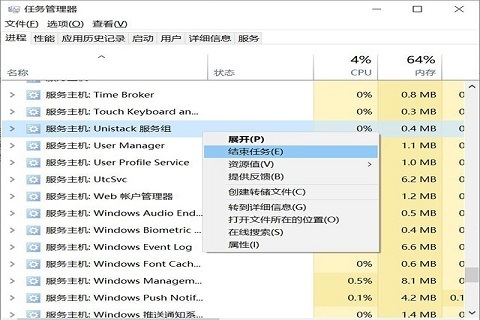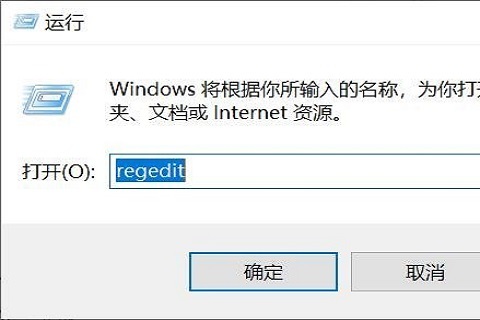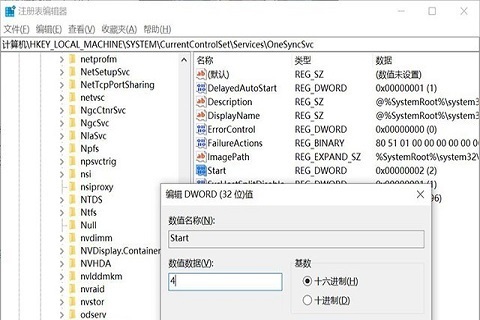近期有Win11用户发现自己电脑内的任务管理器出现了磁盘占用率100%的情况,很是影响电脑的运行,那么对于这一情况有没有什么好的方法可以解决呢?下面小编就来和大家分享Win11磁盘占用100%解决方法,有需要的朋友们快来收藏拿走吧。
解决方法:
1、首先我们按下键盘上“Ctrl +Alt +Del”组合键打开“任务管理器”,在进程的选项卡中,我们找到“服务主机:unistack服务组”进程,右键点击将它结束任务,如果关掉这个进程没用,会自动重启,建议重复关闭直到不再出现,一般关闭三到四次,就不会再出现了;
2、如果使用上面的方法还是没有解决这个问题,那么我们再在键盘上按“win+r”组合键调出“运行”窗口,在运行中输入“regedit”命令,打开“注册表编辑器”;
3、然后,在注册表编辑器中依次展开定位到“计算机\HKEY_LOCAL_MACHINE\SYSTEM\CurrentControlSet\Services”;
4、接着,找到“OneSyncSvc、OneSyncSvc_Session1、UserDataSvc、UserDataSvc_Session1”将“start”项的数值数据全部更改为“4”,并确定,修改完毕之后,我们将电脑重启;
5、最后,电脑重启开机之后,“unistack服务”就没开机运行了 ,磁盘占用率100%的问题解决了。

 时间 2022-09-21 13:58:07
时间 2022-09-21 13:58:07 作者 admin
作者 admin 来源
来源 

 立即下载
立即下载